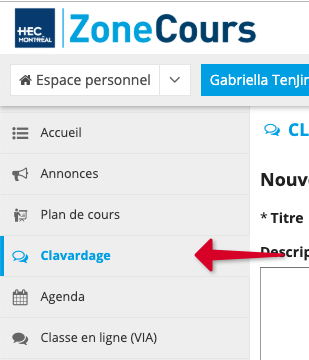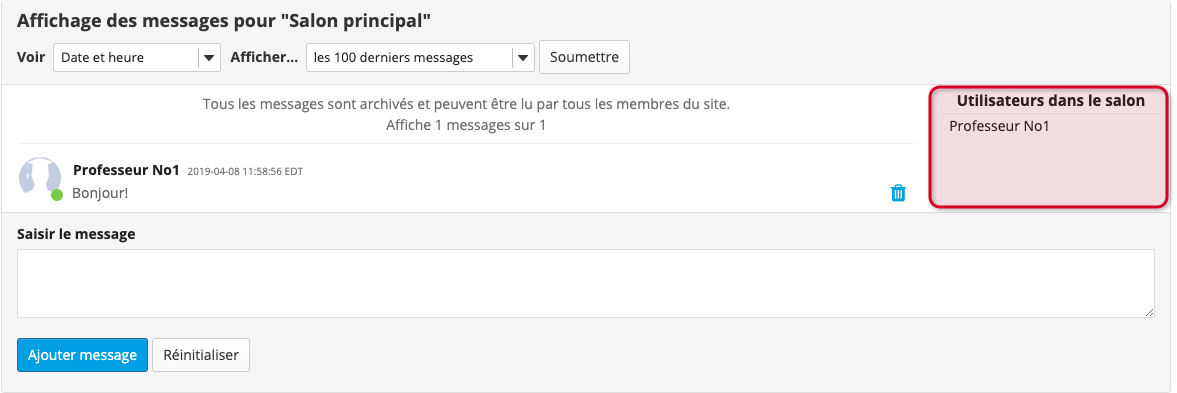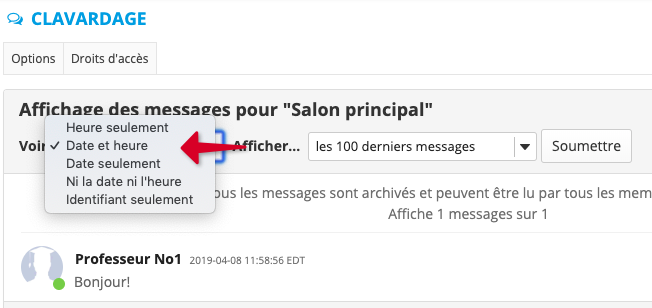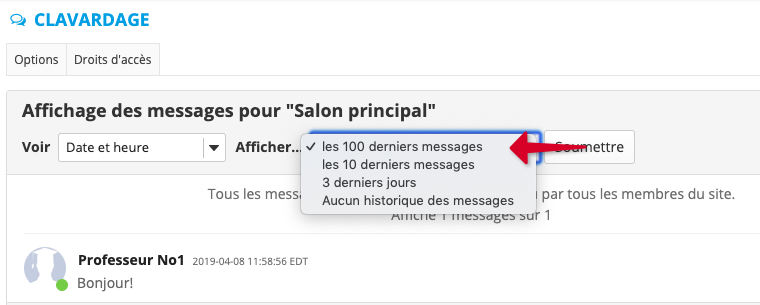ÉTUDIANTS: Lire et publier des messages dans l'outil Clavardage
Cette page contient:
Lire les messages de l'outil Clavardage
Pour lire les messages d'un salon de clavardage:
Dans le menu vertical, cliquez sur Clavardage. Vous allez être redirigé dans le salon de clavardage établi par défaut.
Note
Le choix du salon de clavardage par défaut est une fonctionnalité réservée aux enseignants et aux administrateurs du site.
- Pour changer de salon de clavardage, cliquez sur Option, situé en haut de la page, puis sélectionnez le salon de clavardage que vous souhaitez rejoindre.
- Pour visualiser les participants du salon de clavardage qui sont présentement en ligne, regardez à droite de votre écran, sous Utilisateurs dans le salon.
- Les messages apparaissent en ordre décroissant, du plus récent au plus ancien et contiennent toujours l’identifiant de l’auteur.
5. Pour choisir l’information présentée reliée à l’affichage de chacun des messages, sélectionnez les options appropriées dans la liste déroulante Voir. Cliquez directement sur Date et heure, l’option par défaut, pour faire apparaître les autres options d’affichage:
- Heure seulement
- Date seulement
- Ni la date Ni l’heure
- Identifiant seulement
Cliquez sur l’option choisie pour modifier l’affichage des messages.
6. Pour changer le nombre de messages maximal à afficher sur le salon de clavardage, sélectionnez les options appropriées dans la deuxième liste déroulante Afficher... Cliquez directement sur les 100 derniers messages, l’option par défaut, pour faire apparaître les autres options d’affichage:
- les 100 derniers messages (le plus grand nombre de messages)
- 10 derniers messages
- 3 derniers jours
- Aucun historique des messages (vous verrez uniquement les messages publiés après cette sélection)
Publier un message dans l’outil de Clavardage
Pour publier un message dans un salon de clavardage:
- Dans le menu vertical, cliquez sur Clavardage.
- Composez votre message dans le rectangle intitulé Saisir le message dans le bas de la page.
3. Quand vous avez terminé votre message, cliquez sur Ajouter message pour publier le message dans la salle de clavardage.
Pour effacer un message que vous n’avez pas encore envoyé, cliquez sur Réinitialiser.
Note | Aucun utilisateur ne peut lire votre message avant que vous ne cliquiez sur Ajouter message. Lorsque votre message est publié, la suppression de celui-ci est une fonctionnalité réservée aux enseignants et aux administrateurs du site disposant des droits d’accès. |